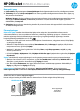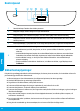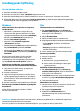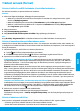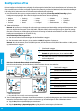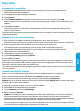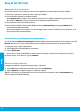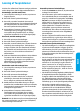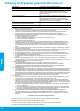Getting Started Guide
23
MacWindows
Grundlæggende fejlnding
Hvis du ikke kan udskrive:
1. Kontrollér, at kablerne sidder korrekt.
2. Kontrollér, at printeren er tændt. Tænd/sluk-knappen lyser hvidt.
3. Kontrollér statusindikatoren for trådløs forbindelse for at sikre, at printeren er forbundet til et netværk.
4. Gå ind på HP Diagnostic Tools-webstedet på www.hp.com/go/tools, og download gratis diagnosticeringsværktøjer,
som kan bruges til at løse de hyppigste printerproblemer.
Sådan kontrollerer du, at printeren er valgt som
standardprinter:
• Windows 8.1 og Windows 8: Peg på eller tryk
i det øverste højre hjørne af skærmen for at åbne
oversigten med amuletter, klik på ikonet Indstillinger,
klik eller tryk på Kontrolpanel, og klik eller tryk
derefter på Vis enheder og printere.
• Windows 7: Klik på Enheder og printere
i Startmenuen i Windows.
• Windows Vista: Klik på Start på proceslinjen i Windows,
klik på Kontrolpanel og derefter på Printer.
• Windows XP: Klik på Start på proceslinjen i Windows,
klik på Kontrolpanel, og klik derefter på Printere og
faxenheder.
Der skal være et lille ueben i cirklen ved siden
af printeren. Hvis printeren ikke er valgt som
standardprinter, skal du højreklikke på printerikonet
og vælge Benyt som standardprinter i menuen.
Sådan kontrollerer du udskriftskøen:
1. Åbn Systemindstillinger, klik på Printere og
scannere (Udskriv og scan i OS X v10.8 Mountain
Lion) og OS X v10.9 Mavericks).
2. Klik på Åbn udskriftskø.
3. Klik på et udskriftsjob for at markere det.
4. Brug følgende knapper til at håndtere udskriftsjobbet:
• Ikonet Annuller: Annullerer det markerede
udskriftsjob.
• Genoptag: Fortsætter et udskriftsjob, der er
standset midlertidigt.
5. Prøv at udskrive igen, hvis du har ændret noget.
Genstart og nulstilling:
1. Genstart computeren.
2. Nulstil printeren.
a. Sluk printeren, og tag strømkablet ud.
b. Vent et minut, sæt ledningen i stikket igen,
og tænd printeren.
Meddelelser: Windows XP, Windows Vista, Windows 7, Windows 8 og Windows 8.1 er amerikansk registrerede
varemærker tilhørende Microsoft Corporation.
Mac, OS X og AirPrint er varemærker tilhørende Apple Inc. og er registreret i USA og andre lande.
Hvis du bruger et USB-kabel, og du stadig ikke kan
udskrive, eller hvis softwareinstallationen mislykkes:
1. Tag cd'en ud af cd/dvd-drevet, og tag herefter
USB-kablet ud af computeren.
2. Genstart computeren.
3. Læg cd'en med printersoftwaren i cd/dvd-drevet,
og følg vejledningen på skærmen for at installere
printersoftwaren. Tilslut først USB-kablet, når du
bliver bedt om det.
4. Genstart computeren, når installationen er afsluttet.
Hvis du bruger en trådløs forbindelse og stadig ikke
kan udskrive:
Du kan få ere oplysninger i afsnittet "Trådløst
netværk" på næste side.
Anstallation af softwaren:
1. Hvis printeren er tilsluttet computeren via USB, skal
du koble printeren fra computeren.
2. Åbn mappen Programmer/HP.
3. Dobbeltklik på HP Uninstaller (HP's
anstallationsprogram), og følg vejledningen
på skærmen.
Nulstilling af udskrivningssystemet:
1. Åbn Systemindstillinger, klik på Printere og
scannere (Udskriv og scan i OS X v10.8 Mountain
Lion) og OS X v10.9 Mavericks).
2. Hold Control-tasten nede, mens du klikker på listen
til venstre og vælger Nulstil udskrivningssystem.
3. Tilføj den ønskede printer.
Dansk